
Sisällysluettelo:
- Kirjoittaja John Day [email protected].
- Public 2024-01-30 09:03.
- Viimeksi muokattu 2025-01-23 14:44.




Tämä projekti perustuu Blynk -sovelluksen kautta tapahtuvaan ohjaukseen, joka on neopikselimatriisi, koska yksinkertainen lamppu ei riittänyt. Lisäsin kellon ja lämpötila- ja kosteusanturin, mutta näemme yksityiskohtaisesti.
Vaihe 1: Komponentit
1: Arduino R3
16: NeoPixel WS2812B
1: LCD 16x2 ja I2C -moduuli
1: RTC (reaaliaikainen kello) DS 1307
1: DHT 22 (lämpötila- ja kosteusanturi)
1: DC DC -muunnin säädettävä askel alas
1: Lineaarinen säädin LM1117
1: ESP5266-01
3: Painike
1: Vaihtaja
1: Hajotin opaalin valkoiselle kuulalampulle
1: Sähköinen kytkentärasia
1: Vastus 220 ohmia
1: Vastus 510 ohmia
1: Vastus 1K ohmia
1: Vastus 470 ohmia
3: Diodi 1N4007
Sähköjohto
Vaihe 2: Led Matrix
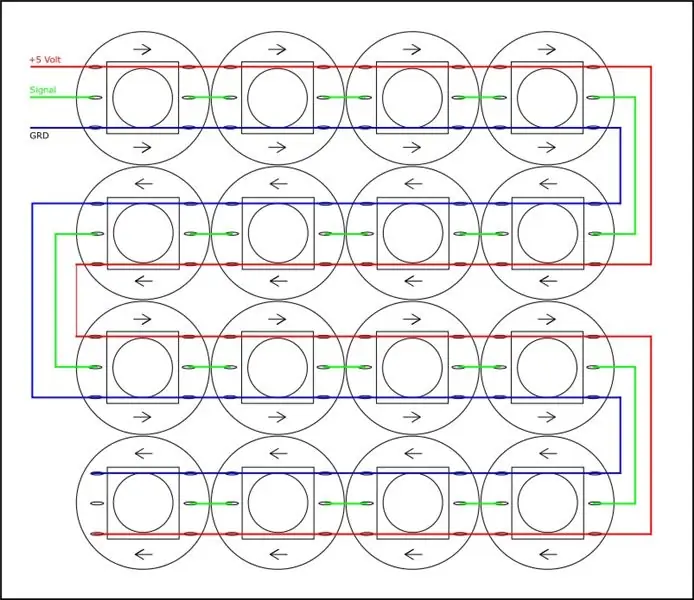

Rakensin pienen joukon nepikseliä kuten alla olevassa kaaviossa, sitä ohjaa Arduino ja kirjasto "Adafruit_NeoPixel.h", se on erittäin kirkas ja on suositeltavaa olla katsomatta, kun LEDit ovat päällä.
Vaihe 3: Anturi DHT
Käytin DHT 22 -anturia ympäristöolosuhteiden seurantaan, LED -värivaihtelu edustaa lämpötilaa 12 värivaihtoehdossa, sinisestä (kylmä) punaiseen (kuuma).
Vaihe 4: Kello



Kelloa ohjaa RTC, käytin DS1307: tä, mutta se mahtuu myös DS3231: een, katso yksityiskohdat kohdasta "Kellon päivämäärän aika", toisin kuin tämä projekti, poistin alasvetovastuspainikkeet, P1, P2 ja P3, joita käytetään ajan säätämiseen, ja tein pienen muutoksen koodiin.
Vaihe 5: IOT
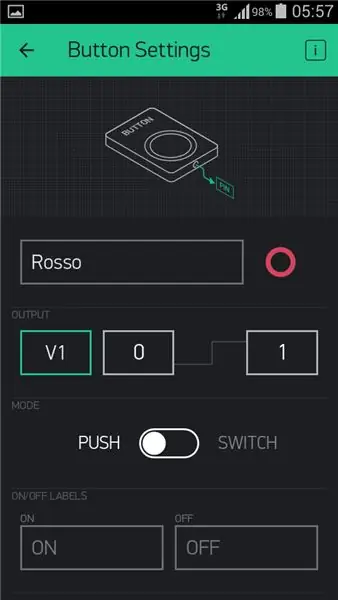

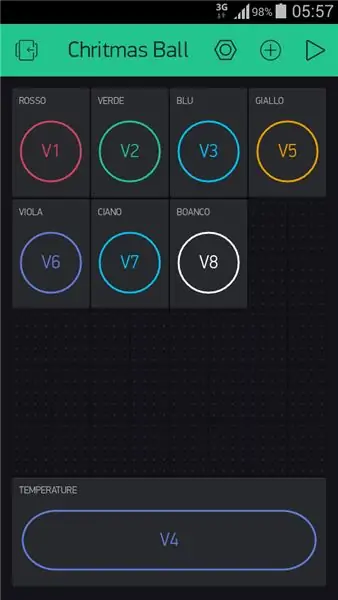
Arduino on yhteydessä Internetiin ESP8266: n kautta, joka puolestaan on yhdistetty App Blynkiin
Puhelimen kautta voit muuttaa lampun väriä mielialan mukaan. Värit asetetaan seuraavasti:
V1 = Punainen
V2 = vihreä
V3 = Blu
V5 = keltainen
V6 = violetti
V7 = syaani
V8 = valkoinen
V4 = Lämpötila
Vaihe 6: Sähköjärjestelmä
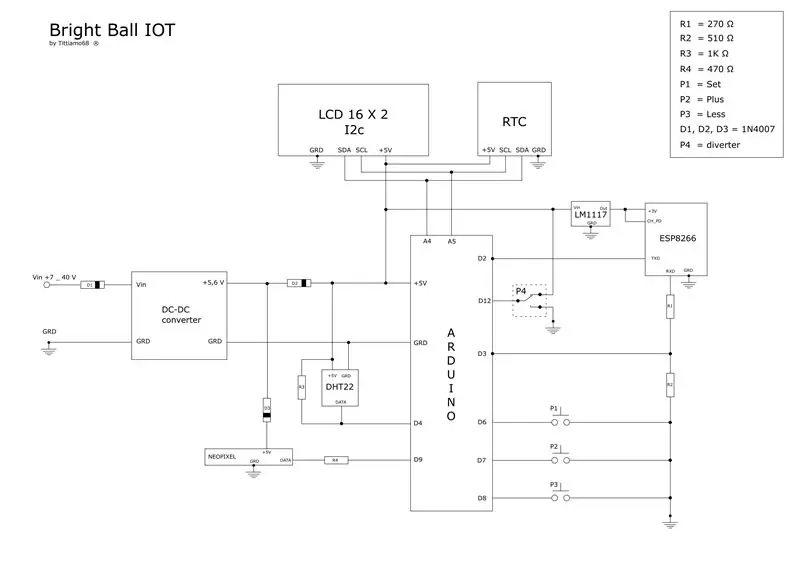
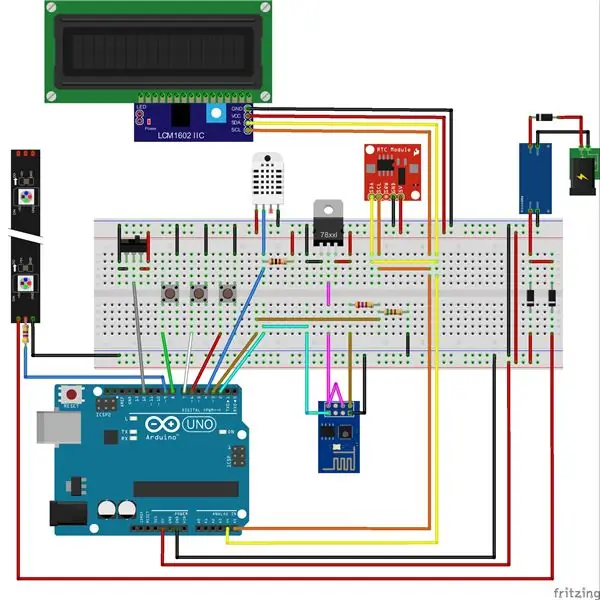
Kuten voit nähdä kytkentäkaaviosta, piirin sydän on "Arduino", minun tapauksessani käytin "Arduino Nano".
Nasta A4 ja A5 on liitetty I2C 16x2 -näytön vastaaviin SDA- ja SCL -liitäntöihin sekä RTC: hen.
Lämpötila- ja kosteusanturi on kytketty nastaan 4, vastus Pull-Up.
Arduinon nastaan 12 kytketty Diverter vaihtaa IOT -tilasta mukavaan valopeliin, jota kutsutaan "sateenkaareksi".
ESP8266: n virtalähteenä käytin LM1117-säädintä, kun taas RTX: n jännitteen alentamiseen käytin resistiivistä jakajaa (R1-R2).
Ryhmällä D1, D2, D3 on suojaava toiminto:
- D1 suojaa käänteiseltä napaisuudelta.
- Jos muutamme Arduino -koodia, D2 estää Neopixel -matriisin syöttämisen.
- D3 laskee 5,6 volttia 5 volttiin
Vaihe 7: Arduino -koodi
Koodi osoitteesta create.arduino.cc:
kirjastot:
- Wire.h - Arduino IDE
- RTClib.h -
- LiquidCrystal_I2C.h -
- DHT.h-https://github.com/adafruit/DHT-sensor-library
- Adafruit_NeoPixel.h -
- ESP8266_Lib.h -
- BlynkSimpleShieldEsp8266.h -
Koodissa asetettavat parametrit:
- char auth = "YourAuthToken"; anna sovelluksen Bynk Token -koodi
- Blynk.begin (auth, wifi, "ssid", "salasana"); kirjoita reitittimen Wi -Fi -verkon SSID ja salasana
Vaihe 8: Käyttö


Koska kissani ei pidä joulukuusta, käytin lomien aikana tätä lamppua "sateenkaaritilassa"
Suositeltava:
Tee oma POV -LED -pallo: 5 vaihetta (kuvilla)

Tee oma POV -LED -maapallo: Tässä projektissa näytän sinulle, kuinka yhdistin pari teräskappaletta Arduinon, APA102 -LED -nauhan ja Hall -tehosteanturin kanssa POV (vision pysyvyys) RGB -LED -maapallon luomiseksi. Sen avulla voit luoda kaikenlaisia pallomaisia kuvia
LED -pallo: 7 vaihetta

LED -pallo: Hei tässä ohjeessa näytän sinulle, kuinka tehdä LED -pallo
Kirkas maailma (LED -pallo): 4 vaihetta
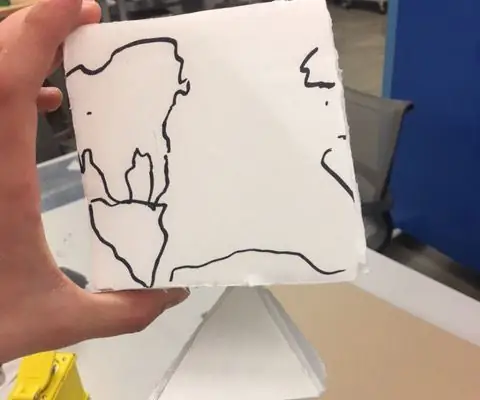
Kirkas maailma (LED -maapallo): Tämä oli alkuperäinen käsite. Kuutiomainen maapallo, jossa olisi LED -valaisin. Se on puhtaasti koriste tai sohvapöydän keskipiste (jos sinulla on sellainen, minulla ei ole) .Materiaaliluettelo: -Kuuma liima -Akryyli -LED -10k reistorit -9 voltin akku -Laserleikkaus
Jatkuvasti pyörivä pallo lasipurkissa: 4 vaihetta (kuvilla)

Jatkuvasti pyörivä pallo lasipurkissa: Paras paikka pyörivälle pallolle, jota käytetään aurinkoenergialla, on lasipurkissa. Liikkuvat asiat ovat ihanteellinen lelu kissoille tai muille lemmikeille, ja purkki antaa jonkin verran suojaa vai ei? Projekti näyttää yksinkertaiselta, mutta kesti useita viikkoja löytää oikea
Kuinka tehdä erittäin kirkas salamalaite LEDillä - DIY: Erittäin kirkas valo: 11 vaihetta

Kuinka tehdä erittäin kirkas salamalaite LEDillä - DIY: Erittäin kirkas valo: Katso video aluksi
